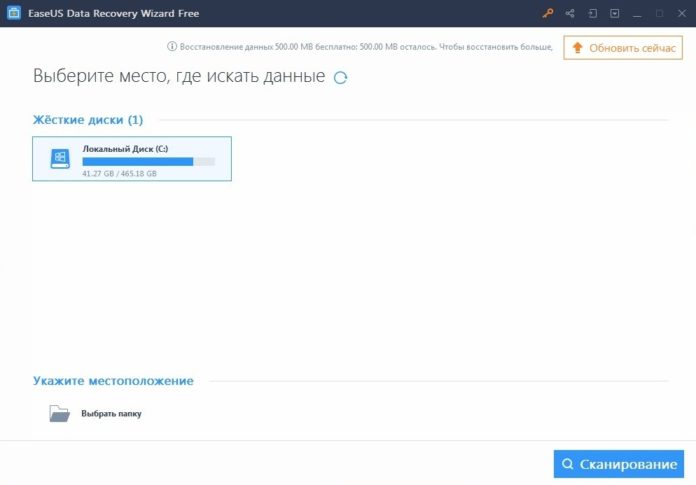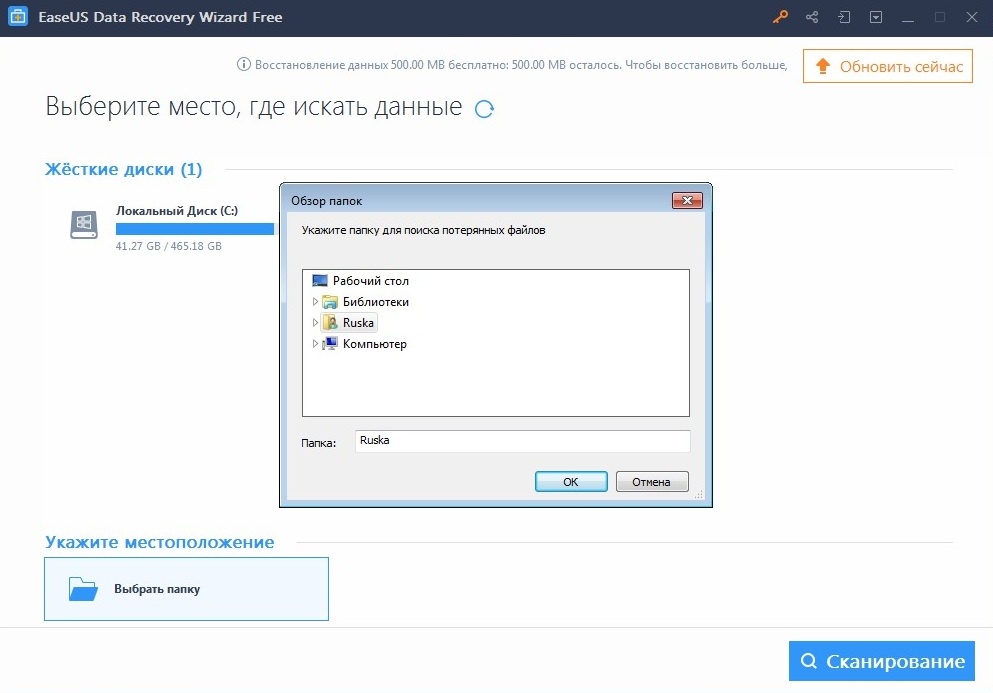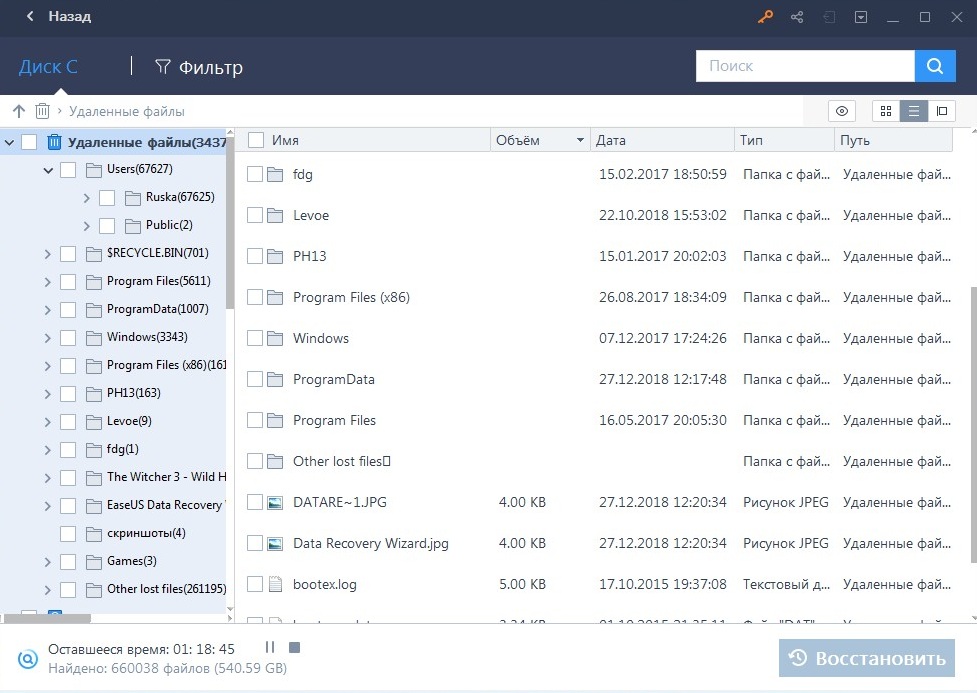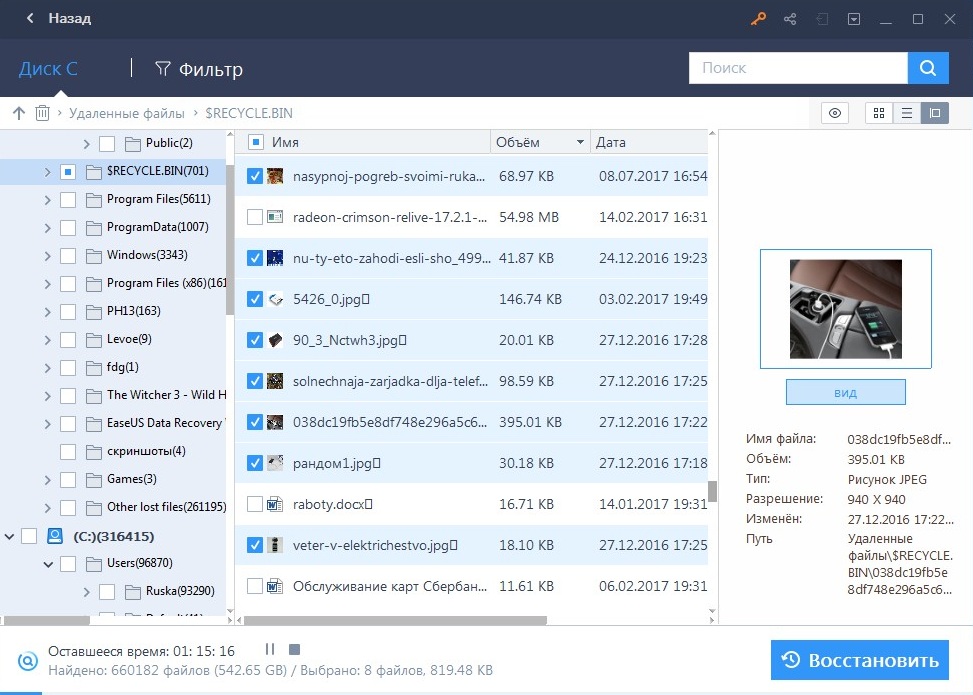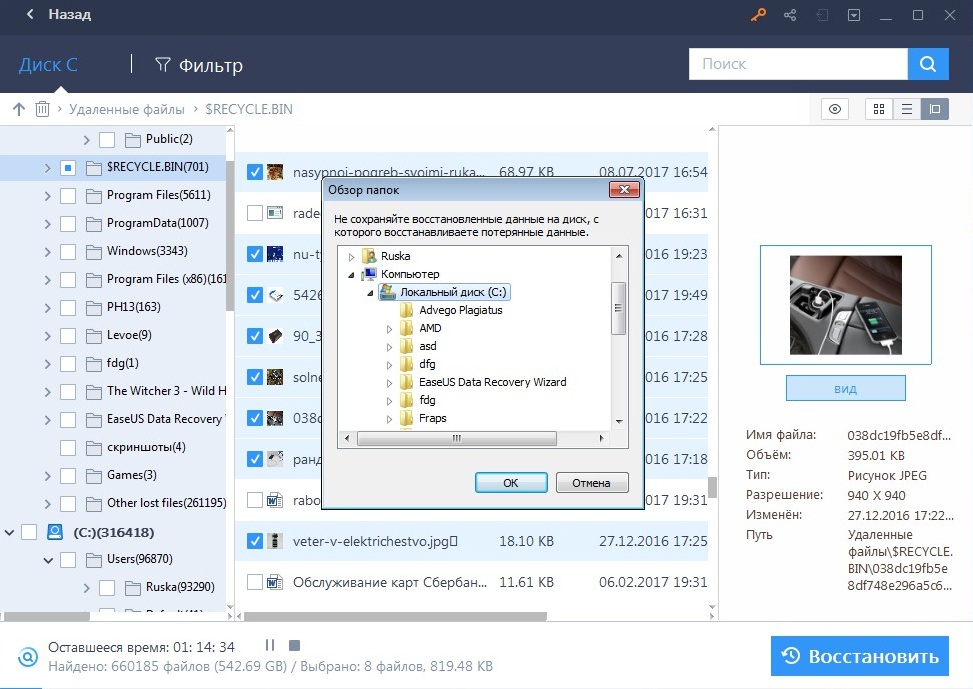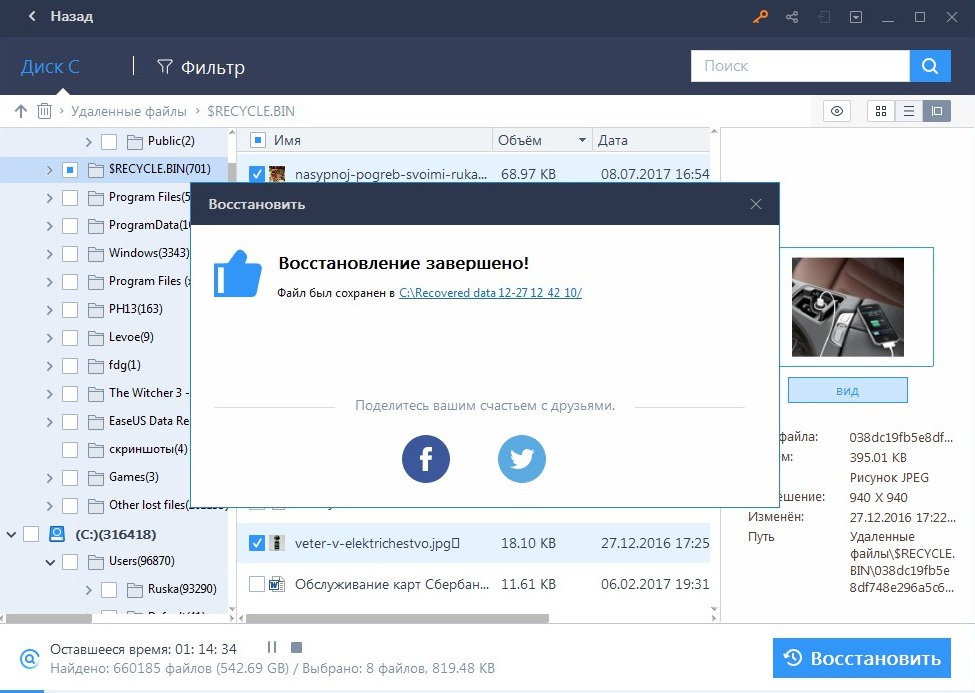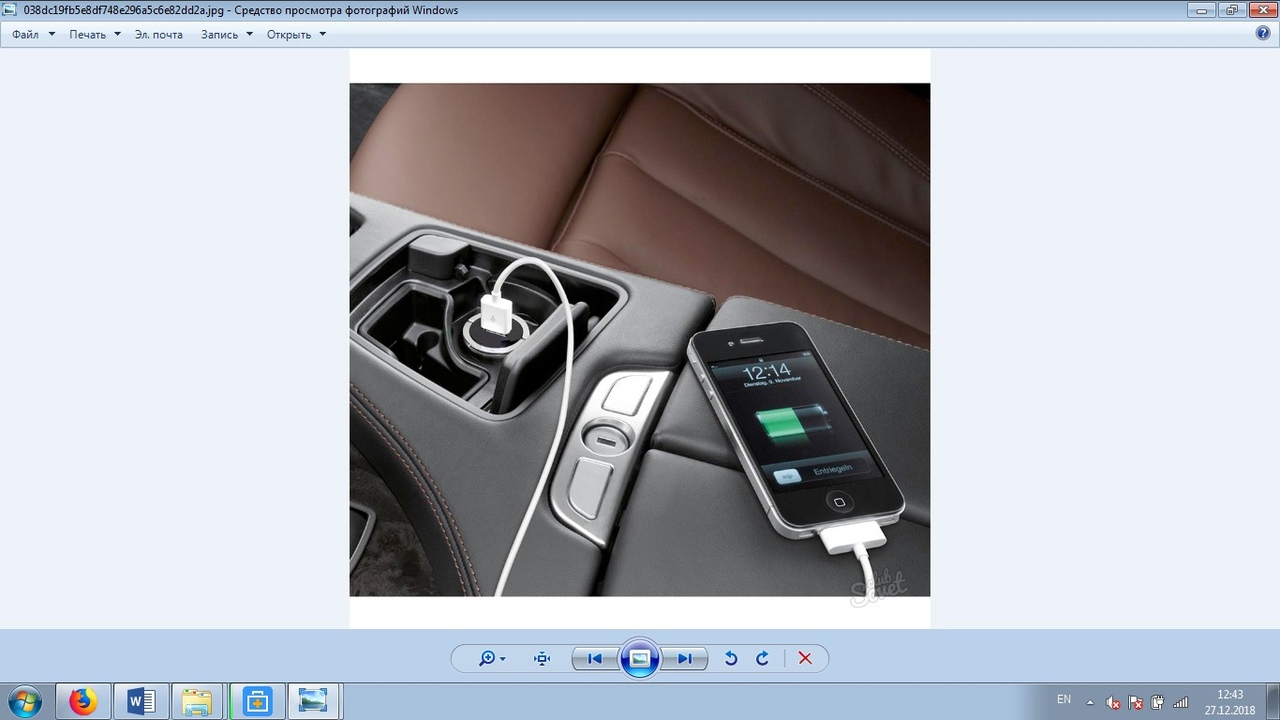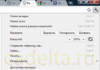Практично кожному користувачеві сучасної техніки знайома неприємна ситуація, коли потрібний файл був видалений помилково або внаслідок програмного збою. Що робити в такому випадку? В першу чергу – не засмучуватися, адже сьогодні доступний спеціалізований софт, гарантує відновлення видалених файлів з ПК і знімних накопичувачів. Одна з найвідоміших і заробили собі позитивну репутацію програм – Data Recovery Wizard від компанії EaseUS, про яку ми сьогодні поговоримо докладно.
Технічні можливості Data Recovery Wizard
Софт від компанії Data Recovery Wizard володіє наступними можливостями:
- Підтримка Windows і macOS;
- Широкий мовний пакет, в тому числі наявність повністю локалізованої версії на російську мову;
- Відновлення файлів будь-якого типу: документи, зображення, музика і т. д.;
- Робота з усіма доступними накопичувачами: вбудований і знімний жорсткий диск, а також карти пам’яті, смартфони, планшети та цифрові камери;
- Відновлення даних після форматування накопичувача, технічного збою або пошкодження вірусами;
- Підтримка файлових систем HFS+, NTFS/NTFS5), ext2/ext3 і FAT/ExFat;
Програма Data Recovery Wizard доступна на офіційному сайті компанії в 4 версіях: безкоштовний варіант, Pro($69.95),Pro+WinPE($99.90),Technician($499.00). Між платними версіями мінімум відмінностей: вони пропонують довічний термін підтримки і безлімітний розмір для відновлення даних, хіба що Pro+WinPE дозволяє створити завантажувальний диск, а Technician йде в комплекті з сервісним типом ліцензії.
Безкоштовна версія має ідентичний функціоналом, але дозволяє відновити не більше 500 Мб або 2 ГБ файлів при рекомендації програми в Twitter або Facebook.
Як працює Data Recovery Wizard
На стартовому екрані ми бачимо перелік доступних накопичувачів: жорсткі диски ПК і зовнішні пристрої для зберігання даних, якщо вони були підключені до комп’ютера.
Щоб почати пошук файлів в Data Recovery Wizard вибираємо потрібний диск або папку і натискаємо «Сканування».
Після запуску сканування показується список знайдених файлів і папок, а на нижній панелі знаходиться лічильник, відлічує час до закінчення сканування. Зазначимо, що за замовчуванням запускається функція швидкого сканування і вже за пару хвилин програма виводить у списку результатів більшу частину видалених файлів.
Ми вирішили протестувати можливості програми Data Recovery Wizard, відновивши кілька зображень, видалених з пк 2 роки тому. Для цього ставимо галочку біля потрібного файлу і натискаємо «Відновити». Для зручності є функція попереднього перегляду видалених даних.
Далі вибираємо накопичувач і натискаємо клавішу «ОК».
Проходить буквально декілька митей і операція завершена – ми отримуємо відновлені зображення без артефактів перезапису.
Як доказ пропонуємо скріншот відновленого зображення.
Вердикт
Програма для відновлення видалених файлів EaseUS Data Recovery Wizard підкуповує в першу чергу зрозумілим інтерфейсом і повною русифікацією, з-за чого розібратися в премудростях софта можуть навіть далекі від IT-сфери люди. По частині функціоналу і заявлених виробником можливостей у нас теж немає ніяких претензій – відновлення даних відбувається в найкоротші терміни і без дефектів. При цьому не має значення тип файлу або час, що минув з його видалення.
Додатковий плюс – наявність демо-версії Data Recovery Wizard, повністю ликвидирующей ефект «кота в мішку». Користувач зможе на особистому досвіді переконатися в працездатності програми і тільки потім визначитися з покупкою повноцінної версії.
Офіційний сайт: easeus.com
Джерело: http://chvv.com.ua/